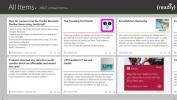Comment ajouter «Rechercher Google» dans le menu contextuel de Microsoft Edge
Microsoft Edge est le navigateur que Microsoft pousse pour revenir dans la course aux navigateurs. Ça y arrive et prendre son temps. Les navigateurs Web modernes ont tous une option de recherche précise dans leur menu contextuel. Lorsque vous sélectionnez du texte et cliquez dessus avec le bouton droit, cette option vous permet de rechercher le texte sélectionné dans votre navigateur. La recherche ouvre une nouvelle languette, ajoute le terme à la barre de recherche et le recherche dans votre navigateur par défaut. Edge n'a pas cette option. Cela fait deux ans que Windows 10 est sorti et le navigateur manque toujours les bases. La bonne nouvelle est que vous pouvez ajouter "Rechercher Google" dans Microsoft Edge avec une extension.
Le module complémentaire dont vous avez besoin pour ajouter "Rechercher Google pour" dans Microsoft Edge s'appelle Extension de recherche de contexte pour Microsoft Edge. Ce module complémentaire n'est pas encore disponible dans le Windows Store. L'installation va être plus qu'un processus en un clic mais ce n'est pas trop difficile.
Pour résumer le processus; vous devez installer un certificat, activer le mode développeur dans Windows 10, puis installer l'extension. Si vous avez des problèmes de sécurité concernant l'installation du certificat, l'extension est open source. Vous pouvez tout vérifier vous-même avant d'aller de l'avant et de l'installer.
Activer le mode développeur
Vous aurez besoin des droits d'administration pour activer le mode développeur. Ouvrez l'application Paramètres. Accédez au groupe de paramètres Mise à jour et sécurité. Sélectionnez l'onglet Pour les développeurs et activez le mode développeur.

Installer le certificat
Visitez la page Github pour l'extension de recherche contextuelle pour Microsoft Edge. La section Release contient deux fichiers que vous téléchargerez. L'un s'appelle Certificate.cer et l'autre s'appelle Right-Click-Search.appx. Téléchargez ces deux fichiers. Le fichier de certificat est celui dont vous avez besoin pour cette section.
Double-cliquez sur le fichier pour commencer l'installation. Cliquez sur le bouton «Installer le certificat».
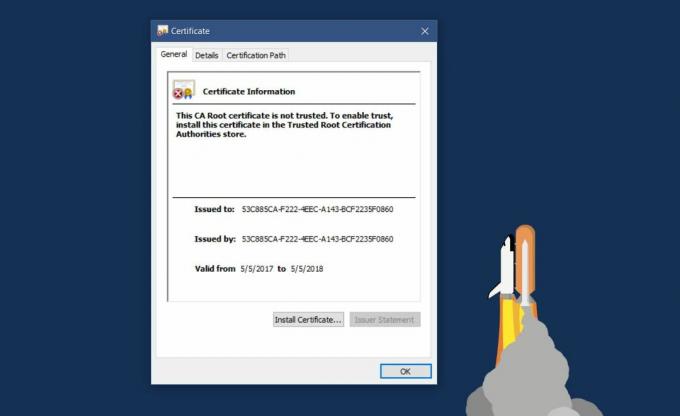
Sélectionnez «Machine locale» sous l'emplacement du magasin. Cliquez sur Suivant.
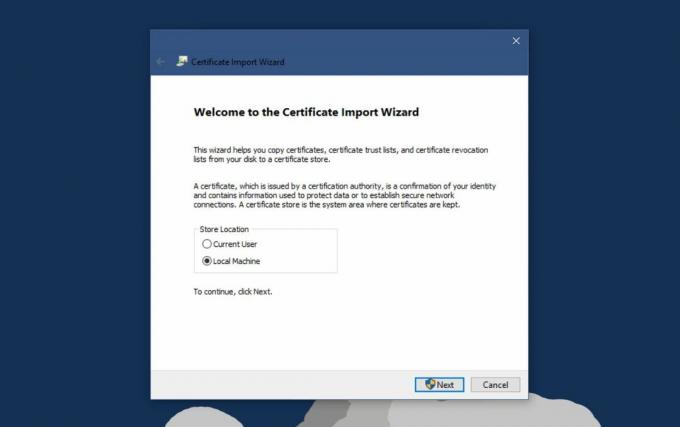
Sélectionnez «Placer tous les certificats dans le magasin suivant», puis cliquez sur Parcourir.
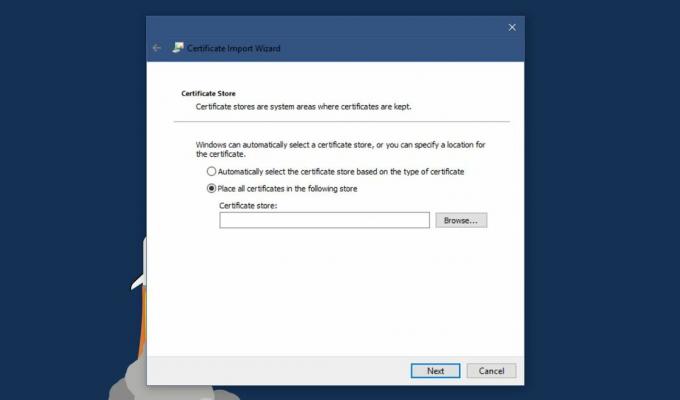
Dans la fenêtre des emplacements de magasin, recherchez et sélectionnez «Personnes de confiance». Cliquez sur Suivant, puis sur Terminer.

Installer l'extension de recherche contextuelle pour Microsoft Edge
Vous êtes prêt à installer le module complémentaire. Double-cliquez sur le fichier Right-Click-Search.appx que vous avez téléchargé. L'écran intelligent Windows peut bloquer l'application. Cliquez sur «Plus d'informations» à l'invite Smart Screen et installez le module complémentaire. Il s'installe en quelques secondes.
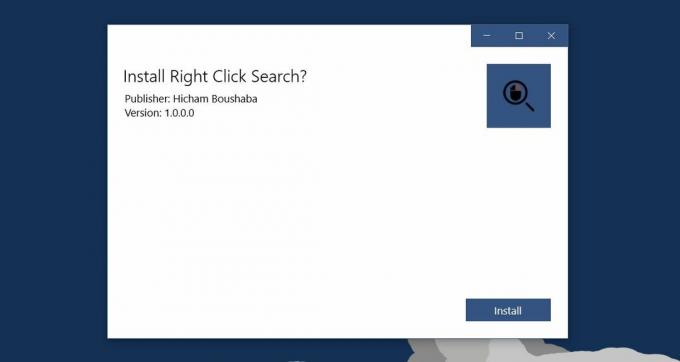
«Rechercher Google pour» dans Microsoft Edge
Ouvrez Edge et sélectionnez du texte. Faites un clic droit dessus. Il y aura une nouvelle option dans le menu contextuel appelée «Rechercher» suivie du texte sélectionné. Par défaut, il y aura un sous-menu qui répertorie les quatre moteurs de recherche sur lesquels vous pouvez rechercher le terme.

Quatre moteurs de recherche, c'est un peu trop et cela ajoute un clic supplémentaire. L'extension vous permet de définir un seul moteur de recherche pour effectuer une recherche à partir du menu contextuel. Cliquez sur le bouton de débordement en haut à droite dans Edge. Sélectionnez Extensions dans le panneau qui s'ouvre. Cliquez sur l'icône d'engrenage à côté de l'extension de recherche Clic droit.
Sur la page des paramètres de l'extension, sélectionnez l'option "Utiliser le fournisseur spécifié", puis sélectionnez un moteur de recherche dans la liste déroulante. Cliquez sur «Mettre à jour les paramètres» et redémarrez Edge.
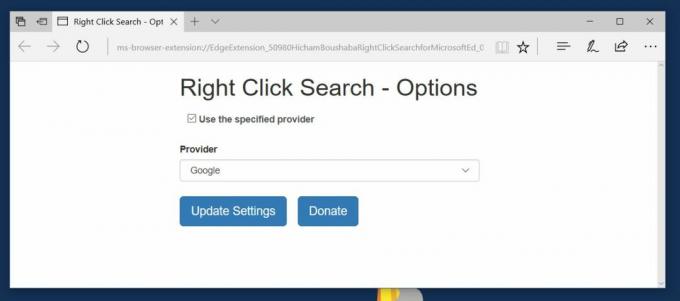
Si vous avez sélectionné Google dans les paramètres de l'extension, il ajoutera "Rechercher Google pour" dans Microsoft Edge.
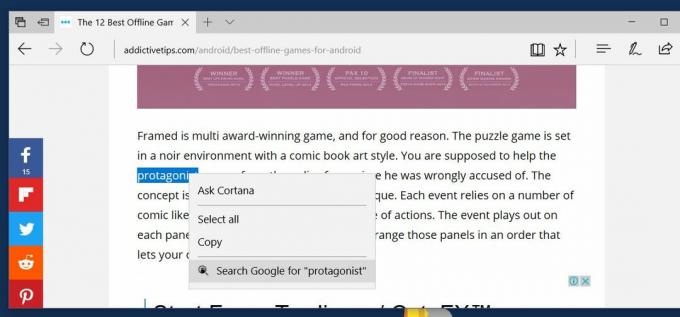
Télécharger l'extension de recherche contextuelle pour Microsoft Edge
Chercher
Messages Récents
TrimDesk: masquer la barre des tâches, le papier peint, les icônes du bureau et les gadgets via les raccourcis clavier
Masquer toutes les icônes, widgets et gadgets du bureau devient une...
Readiy est un client Feedly complet pour Windows 8 et RT
Pour de nombreux fans de RSS, cela semblait être la fin du monde lo...
FireAlpaca: puissant éditeur d'images Eye-Candy avec prise en charge des calques
En ce qui concerne la retouche photo, Adobe Photoshop peut vous int...